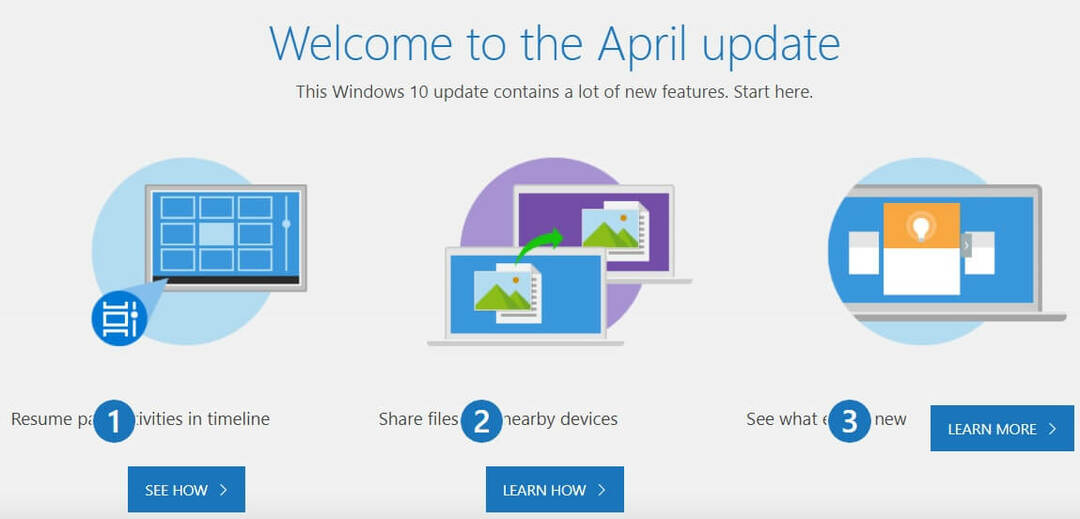Vai redzat kļūdas ziņojumu ’Slikts attēls. Kļūdas kods 0xc000012f ‘Uz datora ekrāna? Šis kļūdas kods parasti tiek parādīts, mēģinot datorā atvērt nepareiza formāta attēla failu. Tā kā šo problēmu izraisa bojāti vizuālās studijas faili, vizuālās studijas atinstalēšana un atkārtota instalēšana novērsīs šo problēmu jūsu datorā.
Fix-1 Dzēst vecāku DLL failu-
Dzēšot vecāku DLL failu no datora un aizstājot to ar jaunu, problēma var tikt novērsta.
1. Nospiediet Windows taustiņš + R uzsākt Palaist.
2. Lai apmeklētu Sistēma32 mape, kopēt ielīmēt šī līnija Palaist logu un sit Enter.
C:\ Windows \ System32

3. Kad Sistēma32 mapi, ritiniet uz leju, lai atrastumsvcp140.dll“.
4. Ar peles labo pogu noklikšķiniet uz "msvcp140.dll”Un pēc tam noklikšķiniet uz“Dzēst“.
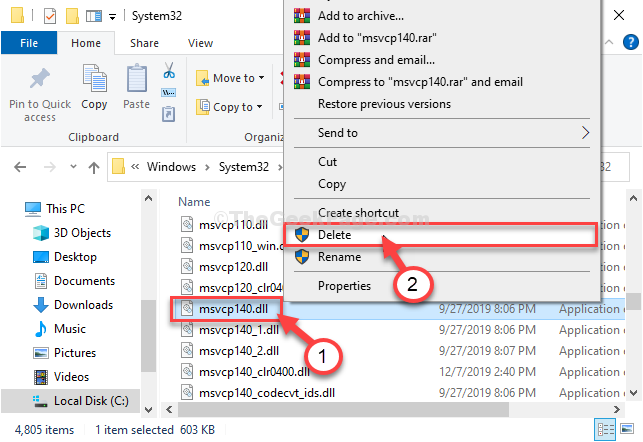
*Pēc faila dzēšanas aizveriet File Explorer logs.
5. Nospiediet Windows taustiņš + R uzsākt Palaist logs.
6. Tagad ierakstiet “msinfo32”Un sit Enter.

Sistēmas konfigurācija logam vajadzētu atvērties.
7. In Sistēmas konfigurācija logu, pārbaudiet “Sistēmas tips" uz labā roka loga pusē.
(Vienkārši ņemiet vērā, vai tas irx64 bāzes dators”Vai“x32 bāzes dators“). Tas palīdzēs lejupielādēt norādīto arhitektūru.

8. Jums ir jāielādē MSVCP140.dll datorā.
9. Saskaņā ar "Biti”(CPU arhitektūra, -x64 mazliet vai -x32 bitu) datorā noklikšķiniet uz “Lejupielādēt“.

Kad lejupielādes process ir pabeigts, aizveriet pārlūkprogrammas logu.
10. Datorā dodieties uz lejupielādes vietu.
11. Kad lejupielāde ir pabeigta, ekstrakts to labvēlīgā vietā pēc jūsu izvēles.

12. Tagad jums ir jādodas uz mapi, kurā esat izvilkis .dll failu
Pēc tam, kopija“msvcp140.dll”Fails.

13. Atkal nospiediet Windows taustiņš + R uzsākt Palaist.
14. Tagad, tips šī līnija Palaist logu un sit Enter.
C:\ Windows \ System32
Piezīme- Aizvietot "C:”Ar jūsu Windows instalācijas diska burta burtu.

15. Tagad, ielīmēt “msvcp140.dllFailu Sistēma32 mapi.
(Ja tiek prasīta atļauja veikt izmaiņas, noklikšķiniet uz “Turpināt“).

Tagad aizveriet Failu pārlūks logs.
Tev vajag restartēt datoru, lai izmaiņas stātos spēkā datorā.
*PIEZĪME–
Ja rodas kļūdas ziņojums, mēģinot izdzēst DLL failu, pastāv atļauju problēma.
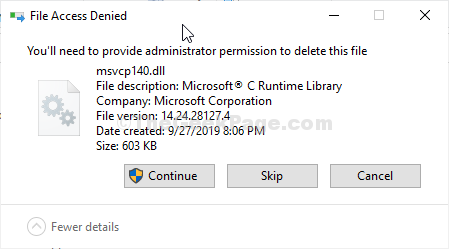
Veiciet šīs vienkāršās darbības, lai atrisinātu problēmu -
1. Ar peles labo pogu noklikšķiniet uz “msvcp140.dllUn pēc tam noklikšķiniet uz “Rekvizīti“.
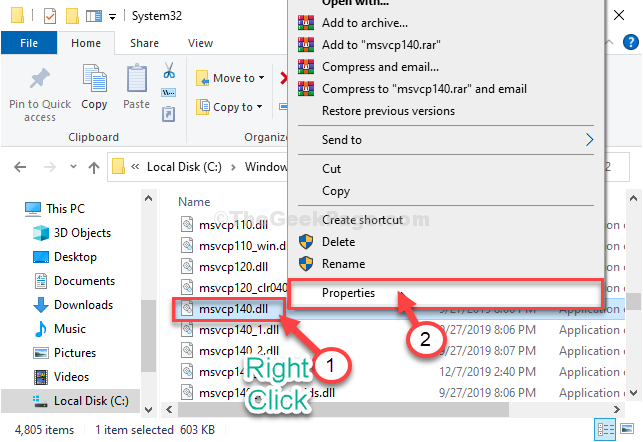
2. Iekš Rekvizīti logā dodieties uzDrošībaCilni.
3. Tagad noklikšķiniet uzPapildu”Opciju.

4. Tagad dodieties uzRevīzijaCilni.
5. Klikšķiniet uz "Turpināt“.
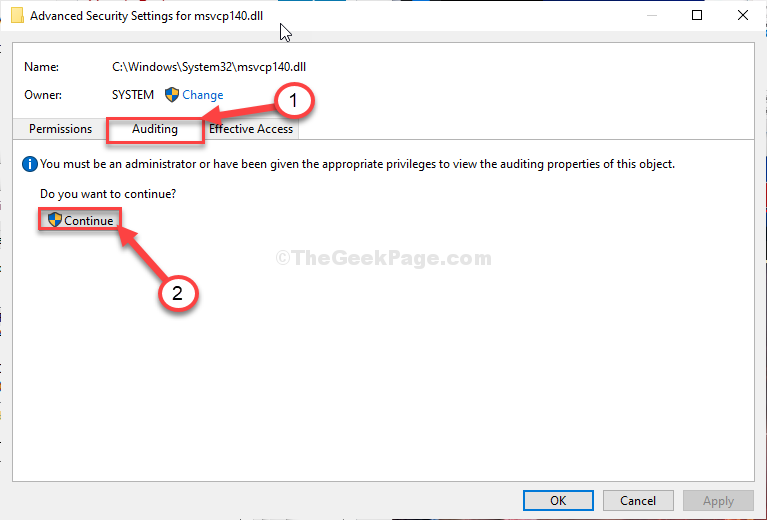
6. Pēc tam atlasiet pirmo vārdu “Atļaujas ieraksti:' panelis. (Mēs esam izvēlējušiesSISTĒMA" jēdziens. )
7. Tagad noklikšķiniet uz “Atspējot mantojumu“.

8. Vienkārši noklikšķiniet uz “Konvertējiet mantotās atļaujas par nepārprotamām atļaujām šim objektam. ” atspējot mantojumu.
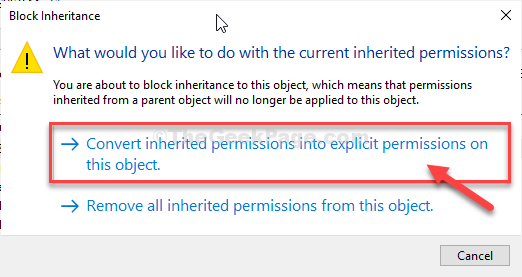
9. Atgriežoties pieAtļauju ieraksti:Cilni, atlasiet pirmo vārdu. (Mēs esam izvēlējušiesSISTĒMA" jēdziens. )
10. Tagad noklikšķiniet uz “Noņemt“.
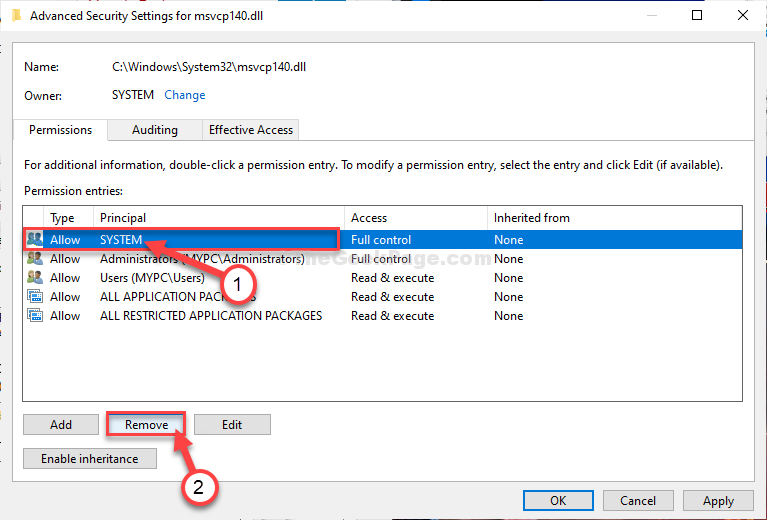
11. Tādā veidā atlasiet katru vārdu “Atļaujas ieraksti:Un pēc tam noklikšķiniet uzNoņemt”, Lai secīgi iztukšotu sarakstu.

12. Tagad noklikšķiniet uz “Mainīt“.

13. Klikšķiniet uz "Papildu“.

14. Tagad noklikšķiniet uz “Atrodiet tūlīt“.
15. Pēc tam ritiniet uz leju pa grupu vai lietotāju sarakstu, atlasiet savu lietotāja vārdu. (Šim datoram tas irSambits“.)
16. Klikšķiniet uz "labi“.

17. Atkal noklikšķiniet uz “labi“.

18. Pēc tam noklikšķiniet uz “Pievienot“.

19. Tagad noklikšķiniet uz “Izvēlieties galveno“.

20. Klikšķiniet uz "Papildu“.

21. Tagad noklikšķiniet uz “Atrodiet tūlīt“.
22. Pēc tam ritiniet uz leju pa grupu vai lietotāju sarakstu, atlasiet savu lietotāja vārdu. (Šim datoram tas irSambits“.)
23. Klikšķiniet uz "labi“.

24. Atkal noklikšķiniet uz “labi“.

25. Tagad atlasiet “Pilnīga kontrole“.
26. Pēc tam noklikšķiniet uz “labi“.
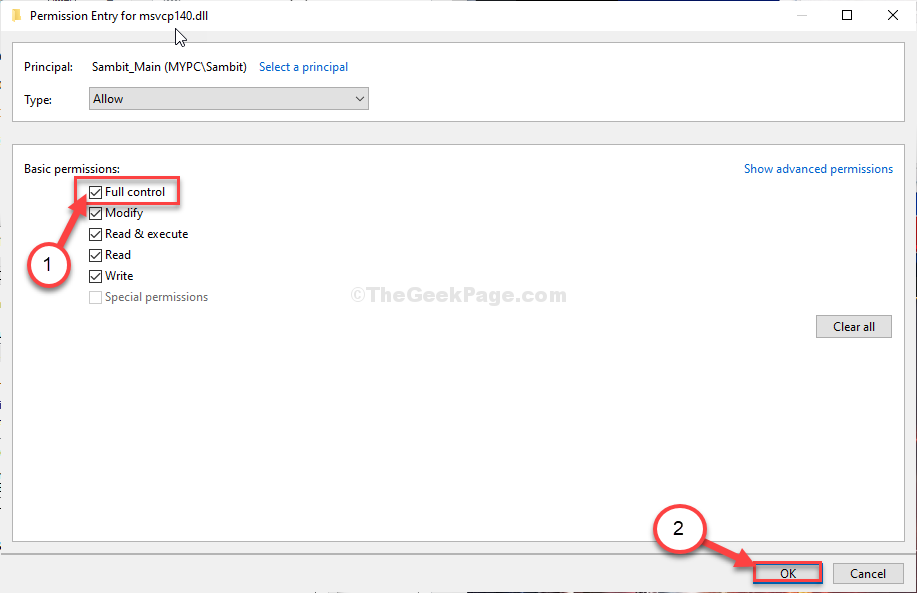
27. Visbeidzot, noklikšķiniet uz “PiesakiesUn pēc tam uz “labi“.
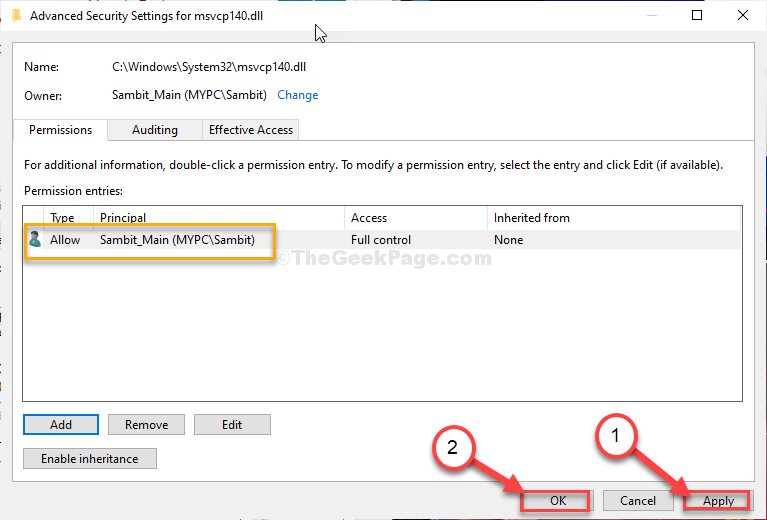
28. Iekš Drošība cilnē noklikšķiniet uz “PiesakiesUn pēc tam uz “labi“.
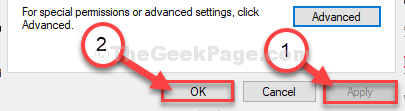
Tagad jūs varat izdzēst DLL failu no sava datora un izpildīt darbības, lai aizstātu ar jaunu DLL failu.
Fix-2 Pārinstalēt Microsoft Visual C ++ 2015 atkārtoti izplatāmu-
Atinstalēšana un atkārtota instalēšana Microsoft Visual C ++ 2015 atkārtoti izplatāms paketes var izdarīt triku.
Visual Studio instalēšanas darbības datorā
Veiciet šīs darbības, lai atinstalētu vizuālās studijas pakotnes no sava datora.
1. Nospiediet Windows taustiņš un sāciet rakstīt “Programmas un iespējas“.
2. Pēc tam noklikšķiniet uzProgrammas un iespējas”, Lai piekļūtu Programmas un iespējas.

3. Tagad jums tas ir nepieciešams ar peles labo pogu noklikšķiniet uz “Microsoft Visual C ++ 2015 atkārtoti izplatāmsUn pēc tam noklikšķiniet uz “Atinstalēt“.

4. Pēc tam noklikšķiniet uz “Atinstalēt“.

5. Tādā pašā veidā ritiniet uz leju instalēto lietojumprogrammu un pakotņu sarakstu, ar peles labo pogu noklikšķiniet uz “Microsoft Visual C ++ 2015 atkārtoti izplatāms (x86)Un pēc tam noklikšķiniet uz “Atinstalēt“.

6. Tagad Microsoft Visual C ++ 2015 atkārtoti izplatāma iestatīšana logā noklikšķiniet uz “Atinstalēt“.

Kad atinstalēšanas process ir pabeigts, noklikšķiniet uz “Aizvērt”, Lai aizvērtu Uzstādīt logs.
Visual Studio instalēšanas darbības datorā
Veiciet šīs darbības, lai datorā instalētu jaunāko Visual Studio versiju.
1. Tagad jums ir jālejupielādē jaunākā Visual C ++ pārdalāma Visual Studio 2015.

2. Jums jānoklikšķina uz “Faila nosaukums“.
3. Pēc tam noklikšķiniet uz “Nākamais”, Lai sāktu lejupielādes procesu.

4. Tagad dodieties uz lejupielādēto vietu datorā.
5. Dubultklikšķi uz “vc_redist.x64”, Lai sāktu instalēšanas procesu.

6. Tad vajag pārbaudīt paziņojums “Es piekrītu licences noteikumiem un nosacījumiem“.
7. Kad esat to izdarījis, noklikšķiniet uz “Uzstādīt”, Lai sāktu instalēšanas procesu.

Pēc dažām minūtēm instalēšanas process tiks pabeigts.
8. Tādā pašā veidā dodieties uz lejupielādes vietu un pēc tam dubultklikšķiuz “vc_redist.x86”, Lai datorā atvērtu iestatīšanas logu.

9. Līdzīgi pārbaudīt paziņojums “Es piekrītu licences noteikumiem un nosacījumiem“.
10. Atkal noklikšķiniet uz “Uzstādīt”, Lai instalētu šo Visual C ++ bibliotēku.

Kad instalēšana ir pabeigta, noklikšķiniet uz “Aizvērt”, Lai pabeigtu instalēšanu datorā.
Restartēt datoru, lai pabeigtu instalēšanas procesu.
Pēc datora pārstartēšanas mēģiniet vēlreiz palaist programmu.